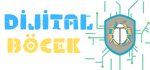Excel Çarpı İşareti Nasıl Yapılır?
Excel, geniş bir işlevsellik sunan güçlü bir tablolama yazılımıdır. Kullanıcılar, çeşitli veri analizleri ve hesaplamalar yapmak için Excel’i sıklıkla kullanır. Excel'de çeşitli işaret ve semboller kullanmak gerekebilir ve bunlardan biri de çarpı işaretidir. Bu makalede, Excel'de çarpı işaretinin nasıl yapılacağı ve kullanıldığı hakkında detaylı bilgiler sunulacaktır.
Excel Çarpı İşareti Nedir?
Excel'de çarpı işareti genellikle bir işlem veya veri girişini temsil eder. Çarpı işareti, matematiksel işlemlerde çarpma işlemi için kullanılan “×” sembolüdür. Ayrıca, kullanıcıların seçimlerini veya işaretlerini göstermek için de kullanılır. Excel’de çarpı işareti koymak, veri girişlerini veya hesaplamaları daha anlaşılır hale getirebilir.
Excel’de Çarpı İşareti Nasıl Yapılır?
Excel’de çarpı işareti koymanın birkaç farklı yolu vardır. Bu yollar, kullanıcının ihtiyaçlarına ve tercihlerine göre değişiklik gösterebilir. İşte Excel’de çarpı işaretini yerleştirmenin bazı yöntemleri:
1. Kopyala ve Yapıştır Yöntemi
Excel’de çarpı işareti yapmak için en basit yöntemlerden biri, çarpı işaretini bir kaynaktan kopyalayıp yapıştırmaktır. Bu işareti çeşitli web sitelerinden, karakter haritalarından veya başka belgelerden kopyalayabilirsiniz.
- Çarpı İşaretini Kopyalamak: Web tarayıcınızda “×” sembolünü arayın ve çarpı işaretini kopyalayın.
- Excel’e Yapıştırmak: Excel’deki hücreye sağ tıklayın ve “Yapıştır” seçeneğini kullanarak çarpı işaretini ekleyin.
2. Karakter Ekleme Özelliği Kullanma
Excel’in karakter ekleme özelliği, çeşitli semboller ve işaretler eklemenizi sağlar. Çarpı işaretini eklemek için bu yöntemi kullanabilirsiniz.
- Adımlar:
1. Excel’de çarpı işareti eklemek istediğiniz hücreyi seçin.
2. Üst menüde bulunan “Ekle” sekmesine gidin.
3. “Simge” butonuna tıklayın.
4. Karakterler listesinden “×” işaretini bulun ve “Ekle” butonuna basın.
3. Klavye Kısayolları Kullanma
Excel’de bazı özel karakterler klavye kısayollarıyla da eklenebilir. Ancak, çarpı işareti için genellikle doğrudan bir klavye kısayolu bulunmamaktadır. Bunun yerine, Unicode karakter kodları kullanarak çarpı işareti eklemek mümkündür.
- Unicode Kodu ile Ekleme:
1. Hücreye çift tıklayarak düzenleme moduna geçin.
2. “00D7” Unicode kodunu girin ve ardından “Alt” + “X” tuşlarına basın. Bu işlem “×” sembolünü otomatik olarak dönüştürür.
4. Özel Karakterler Kullanma
Çarpı işareti, Excel’in özel karakterler listesinde de bulunabilir. Özel karakterler arasında çarpı işareti arayarak kolayca bulabilirsiniz.
- Adımlar:
1. Hücreye çift tıklayarak düzenleme moduna geçin.
2. “Özel Karakterler” penceresini açmak için “Ekle” sekmesine gidin ve “Simge” seçeneğini seçin.
3. “Matematiksel İşaretler” kategorisinde “×” işaretini bulun ve “Ekle” butonuna tıklayın.
Excel’de Çarpı İşaretini Neden Kullanmalısınız?
Excel’de çarpı işareti kullanmanın birkaç avantajı vardır. İşte bu işaretin kullanımıyla elde edilebilecek bazı yararlar:
1. Veri Girişlerini Belirginleştirme:
Çarpı işareti, hücrelerdeki veri girişlerini belirginleştirmek için kullanılabilir. Özellikle onay kutuları veya seçili işaretler gibi durumlarda çarpı işareti, verilerin anlaşılmasını kolaylaştırabilir.
2. Matematiksel Hesaplamalarda Kullanım:
Matematiksel hesaplamalarda çarpma işlemi için çarpı işareti kullanılır. Excel’de bu işaretin doğru ve düzenli bir şekilde gösterilmesi, hesaplamaların doğruluğunu ve anlaşılabilirliğini artırabilir.
3. Grafiksel Göstergeler:
Çarpı işareti, çeşitli grafiklerde veya raporlarda veri noktalarını veya belirli durumları göstermek için kullanılabilir. Bu, verilerin görselleştirilmesini ve daha iyi anlaşılmasını sağlar.
Benzer Sıkça Sorulan Sorular ve Cevaplar
1. Excel’de Çarpı İşaretini Nasıl Kaldırırım?
Eğer hücredeki çarpı işaretini kaldırmak istiyorsanız, ilgili hücreyi seçip “Delete” tuşuna basarak veya işareti silerek bu işlemi gerçekleştirebilirsiniz. Alternatif olarak, çarpı işaretinin bulunduğu hücreyi seçip sağ tıklayıp “Kes” seçeneğini de kullanabilirsiniz.
2. Excel’de Çarpı İşaretini Farklı Bir Sembolle Nasıl Değiştiririm?
Çarpı işaretini değiştirmek için hücreyi seçip yeni sembolü yapıştırabilir veya karakter ekleme özelliğinden farklı bir sembol seçebilirsiniz. Ayrıca, veriler üzerinde değişiklik yaparak farklı işaretler eklemek mümkündür.
3. Excel’de Çarpı İşareti Gösterilmiyor, Ne Yapmalıyım?
Çarpı işareti göstermeyen bir durumla karşılaşıyorsanız, font seçiminizi kontrol edin. Bazı fontlar çarpı işaretini desteklemeyebilir. Fontu değiştirmek veya uygun karakter kodunu kullanmak bu sorunu çözebilir.
Sonuç
Excel’de çarpı işareti yapmak, çeşitli veri işlemlerini daha etkili ve anlaşılır hale getirebilir. Çarpı işaretinin eklenmesi, veri girişlerinin düzenlenmesi, matematiksel hesaplamaların netleştirilmesi ve grafiksel göstergelerin oluşturulması gibi birçok avantaj sağlar. Çarpı işaretini Excel’de farklı yöntemlerle ekleyebilir ve kullanabilirsiniz. Bu makalede sunulan yöntemler ve ipuçları, Excel’de çarpı işaretini etkili bir şekilde kullanmanıza yardımcı olacaktır.
Excel, geniş bir işlevsellik sunan güçlü bir tablolama yazılımıdır. Kullanıcılar, çeşitli veri analizleri ve hesaplamalar yapmak için Excel’i sıklıkla kullanır. Excel'de çeşitli işaret ve semboller kullanmak gerekebilir ve bunlardan biri de çarpı işaretidir. Bu makalede, Excel'de çarpı işaretinin nasıl yapılacağı ve kullanıldığı hakkında detaylı bilgiler sunulacaktır.
Excel Çarpı İşareti Nedir?
Excel'de çarpı işareti genellikle bir işlem veya veri girişini temsil eder. Çarpı işareti, matematiksel işlemlerde çarpma işlemi için kullanılan “×” sembolüdür. Ayrıca, kullanıcıların seçimlerini veya işaretlerini göstermek için de kullanılır. Excel’de çarpı işareti koymak, veri girişlerini veya hesaplamaları daha anlaşılır hale getirebilir.
Excel’de Çarpı İşareti Nasıl Yapılır?
Excel’de çarpı işareti koymanın birkaç farklı yolu vardır. Bu yollar, kullanıcının ihtiyaçlarına ve tercihlerine göre değişiklik gösterebilir. İşte Excel’de çarpı işaretini yerleştirmenin bazı yöntemleri:
1. Kopyala ve Yapıştır Yöntemi
Excel’de çarpı işareti yapmak için en basit yöntemlerden biri, çarpı işaretini bir kaynaktan kopyalayıp yapıştırmaktır. Bu işareti çeşitli web sitelerinden, karakter haritalarından veya başka belgelerden kopyalayabilirsiniz.
- Çarpı İşaretini Kopyalamak: Web tarayıcınızda “×” sembolünü arayın ve çarpı işaretini kopyalayın.
- Excel’e Yapıştırmak: Excel’deki hücreye sağ tıklayın ve “Yapıştır” seçeneğini kullanarak çarpı işaretini ekleyin.
2. Karakter Ekleme Özelliği Kullanma
Excel’in karakter ekleme özelliği, çeşitli semboller ve işaretler eklemenizi sağlar. Çarpı işaretini eklemek için bu yöntemi kullanabilirsiniz.
- Adımlar:
1. Excel’de çarpı işareti eklemek istediğiniz hücreyi seçin.
2. Üst menüde bulunan “Ekle” sekmesine gidin.
3. “Simge” butonuna tıklayın.
4. Karakterler listesinden “×” işaretini bulun ve “Ekle” butonuna basın.
3. Klavye Kısayolları Kullanma
Excel’de bazı özel karakterler klavye kısayollarıyla da eklenebilir. Ancak, çarpı işareti için genellikle doğrudan bir klavye kısayolu bulunmamaktadır. Bunun yerine, Unicode karakter kodları kullanarak çarpı işareti eklemek mümkündür.
- Unicode Kodu ile Ekleme:
1. Hücreye çift tıklayarak düzenleme moduna geçin.
2. “00D7” Unicode kodunu girin ve ardından “Alt” + “X” tuşlarına basın. Bu işlem “×” sembolünü otomatik olarak dönüştürür.
4. Özel Karakterler Kullanma
Çarpı işareti, Excel’in özel karakterler listesinde de bulunabilir. Özel karakterler arasında çarpı işareti arayarak kolayca bulabilirsiniz.
- Adımlar:
1. Hücreye çift tıklayarak düzenleme moduna geçin.
2. “Özel Karakterler” penceresini açmak için “Ekle” sekmesine gidin ve “Simge” seçeneğini seçin.
3. “Matematiksel İşaretler” kategorisinde “×” işaretini bulun ve “Ekle” butonuna tıklayın.
Excel’de Çarpı İşaretini Neden Kullanmalısınız?
Excel’de çarpı işareti kullanmanın birkaç avantajı vardır. İşte bu işaretin kullanımıyla elde edilebilecek bazı yararlar:
1. Veri Girişlerini Belirginleştirme:
Çarpı işareti, hücrelerdeki veri girişlerini belirginleştirmek için kullanılabilir. Özellikle onay kutuları veya seçili işaretler gibi durumlarda çarpı işareti, verilerin anlaşılmasını kolaylaştırabilir.
2. Matematiksel Hesaplamalarda Kullanım:
Matematiksel hesaplamalarda çarpma işlemi için çarpı işareti kullanılır. Excel’de bu işaretin doğru ve düzenli bir şekilde gösterilmesi, hesaplamaların doğruluğunu ve anlaşılabilirliğini artırabilir.
3. Grafiksel Göstergeler:
Çarpı işareti, çeşitli grafiklerde veya raporlarda veri noktalarını veya belirli durumları göstermek için kullanılabilir. Bu, verilerin görselleştirilmesini ve daha iyi anlaşılmasını sağlar.
Benzer Sıkça Sorulan Sorular ve Cevaplar
1. Excel’de Çarpı İşaretini Nasıl Kaldırırım?
Eğer hücredeki çarpı işaretini kaldırmak istiyorsanız, ilgili hücreyi seçip “Delete” tuşuna basarak veya işareti silerek bu işlemi gerçekleştirebilirsiniz. Alternatif olarak, çarpı işaretinin bulunduğu hücreyi seçip sağ tıklayıp “Kes” seçeneğini de kullanabilirsiniz.
2. Excel’de Çarpı İşaretini Farklı Bir Sembolle Nasıl Değiştiririm?
Çarpı işaretini değiştirmek için hücreyi seçip yeni sembolü yapıştırabilir veya karakter ekleme özelliğinden farklı bir sembol seçebilirsiniz. Ayrıca, veriler üzerinde değişiklik yaparak farklı işaretler eklemek mümkündür.
3. Excel’de Çarpı İşareti Gösterilmiyor, Ne Yapmalıyım?
Çarpı işareti göstermeyen bir durumla karşılaşıyorsanız, font seçiminizi kontrol edin. Bazı fontlar çarpı işaretini desteklemeyebilir. Fontu değiştirmek veya uygun karakter kodunu kullanmak bu sorunu çözebilir.
Sonuç
Excel’de çarpı işareti yapmak, çeşitli veri işlemlerini daha etkili ve anlaşılır hale getirebilir. Çarpı işaretinin eklenmesi, veri girişlerinin düzenlenmesi, matematiksel hesaplamaların netleştirilmesi ve grafiksel göstergelerin oluşturulması gibi birçok avantaj sağlar. Çarpı işaretini Excel’de farklı yöntemlerle ekleyebilir ve kullanabilirsiniz. Bu makalede sunulan yöntemler ve ipuçları, Excel’de çarpı işaretini etkili bir şekilde kullanmanıza yardımcı olacaktır.